بدون وحدة المعالجة المركزية، يكون نظامك بأكمله مثل الخردة. من أجل الأداء الفعال وتجنب الاستخدام العالي لوحدة المعالجة المركزية في نظامك، ولكي يتم تنفيذ جميع أعمالك في الوقت المناسب، يجب أن يكون استخدام وحدة المعالجة المركزية دقيقًا وبدون أي خطأ. ولكن، يمكن للمرء أن يواجه المشكلة حيث يكون هناك استخدام كبير لوحدة المعالجة المركزية. يمكن أن يؤدي هذا إلى الكثير من الضوضاء في المروحة، وقد تكون وحدة المعالجة المركزية لديك مثقلة بالعمليات. يمكن أن يتسبب هذا الاستخدام العالي لوحدة المعالجة المركزية في حدوث ضرر طويل الأمد لجهاز الكمبيوتر الخاص بك، وبالتالي يجب إصلاحه في أسرع وقت ممكن. في الأقسام التالية، سنناقش كيف يمكنك إصلاح الاستخدام العالي لوحدة المعالجة المركزية في Windows.
استخدام أدوات إدارة Windows لاكتشاف الاستخدام العالي لوحدة المعالجة المركزية في Windows:
تتضمن الخطوة الأولى البحث عن عملية باسم "أدوات إدارة Windows" وهي جزء لا يتجزأ من Windows. يتمثل دورها في مساعدة المؤسسات في المراقبة والسماح باستكشاف الأخطاء وإصلاحها لعدد كبير من الأنظمة على الشبكة. لكن، يمكن أن تلعب هذه العملية دورًا في الاستخدام العالي لوحدة المعالجة المركزية عندما تخرج عن نطاق السيطرة. لحسن الحظ، بالنسبة للمستخدمين، لا يوجد الكثير الذي يتعين القيام به لإعادة التحكم فيها.
ابدأ بفتح إدارة المهام والبحث عن عملية تسمى WMiPrvSE.exe. يُرجى التحقق مما إذا كان استخدام وحدة المعالجة المركزية لديك أعلى من نسبة مئوية قليلة وإذا كنت لا تقوم حاليًا بتشغيل أي برنامج قد يؤثر سلبًا عليه. إذا كانت النسبة مقلقة، فإن أدوات إدارة Windows الخاصة بك هي بالفعل السبب وراء ارتفاع استخدام وحدة المعالجة المركزية. لذا فإن استخدام أدوات إدارة Windows بانتظام لاكتشاف الاستخدام العالي لوحدة المعالجة المركزية يمكن أن يساعدك في إصلاح استخدام وحدة المعالجة المركزية المرتفع في Windows.
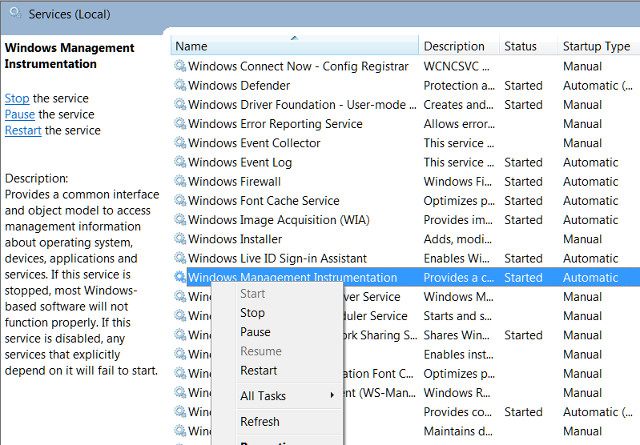
تقدم Microsoft إصلاحًا رسميًا للمشكلة الذي نجح في مساعدة معظم المستخدمين. ولكن، إذا لم يعمل هذا الإصلاح على الفور، فيمكن تحميله، ثم تطبيق الخدمة يدويًا. يتوفّر للمستخدمين أيضًا خيار الاستمرار في الخدمة، ومتابعتها بالنقر بزر الماوس الأيمن واختيار إعادة تشغيل الخدمة لإصلاح الاستخدام العالي لوحدة المعالجة المركزية في Windows.لكن، يوصى أيضًا بإيقاف الخدمة لبعض الوقت.
يُرجى ملاحظة أن العملية يمكن أن تتضاعف كفيروس أيضًا، وبالتالي يجب أن تشاهد إصدارًا واحدًا فقط في حالة معينة. إذا توقفت العملية عند إجراء الإصلاح اليدوي، فهذا ليس فيروسًا، ولكن إذا لم يحدث ذلك، يجب عليك إجراء فحص فيروسات على الفور. هذا مفيد في مكافحة الاستخدام العالي لوحدة المعالجة المركزية.
عمليات خمول النظام التي تتسبب في ارتفاع استخدام وحدة المعالجة المركزية في Windows:
يمكن أن تكون عمليات خمول النظام محبطة لأنها تستخدم غالبية مواردك داخل وحدة المعالجة المركزية لإصلاح مشكلات استخدام وحدة المعالجة المركزية عالية. تخيل عملية واحدة فقط تستخدم طاقة وحدة المعالجة المركزية بالكامل وتتسبب في ارتفاع استخدام وحدة المعالجة المركزية.
لكن، فإن هذه العملية بسيطة نسبيًا مما تبدو عليه. إنه خيط يستهلك دورات المعالج التي لا يتم استخدامها لأي استخدام. السبب وراء الطريقة المستخدمة هو بعض الخصائص المميزة في البرمجة، والتي تقوم ببرمجة معالجك لتشغيل شيء ما بدلاً من تركه خاملاً تمامًا. يظهر هذا في مدير المهام، كعملية، مما يجعل المستخدمين يعتقدون أن هذا لا يسبب استخدامًا عاليًا لوحدة المعالجة المركزية. يجب إنهاء العملية بعد الوصول إلى مدير المهام، وتحرير وحدة المعالجة المركزية الخاصة بك من قيود عمليات خمول النظام.
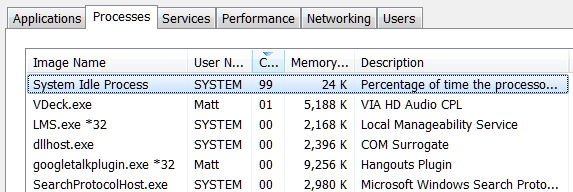
قد تستخدم بعض البرامج مواردك بشكل مفرط. للعثور على مثل هذه البرامج، يجب عليك التوجه إلى مدير المهام الخاص بك. انقر بزر الماوس الأيمن على شريط المهام، وحدد "مدير المهام" أو بالضغط على الازرار Ctrl + Shift + Escape للوصول إليه. في أحدث إصدار من Windows، يتوفّر لدى أحدهم مدير المهام الجديد الذي يقدم واجهة تمت ترقيتها ترمز بالألوان التطبيقات التي تستنزف الموارد. انقر فوق وحدة المعالجة المركزية والذاكرة والأقراص لمعرفة التطبيقات.
تقليل تشغيل الرسوم المتحركة:
يميل Windows إلى تشغيل الكثير من الرسوم المتحركة، كل منها يمكن أن يتسبب في إبطاء جهاز الكمبيوتر الخاص بك، وبالتالي، يجب عليك تعطيل هذه الرسوم المتحركة. يمكنك الضغط على مفتاح Windows + X أو النقر بزر الماوس الأيمن فوق الزر "ابدأ" واختيار "النظام" ثم الانتقال إلى "إعدادات النظام المتقدمة" في الجزء الأيمن واختيار الزر "إعدادات" ضمن علامة التبويب "الأداء". يجب عليك بعد ذلك تحديد الخيار "ضبط للحصول على أفضل أداء ضمن التأثيرات المرئية لتعطيل جميع الرسوم المتحركة"، أو تحديد "مخصص" وإزالة الرسوم المتحركة الفردية التي لا ترغب في استخدامها.
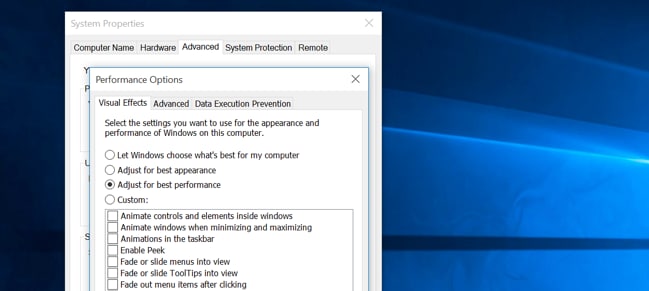
ترقية ذاكرة الوصول العشوائي (RAM):
هذا خيار آخر متاح للمستخدمين الذين يرغبون في التغلب على مشكلة الاستخدام العالي لوحدة المعالجة المركزية. كل نظام له سعة قصوى لمنافذ ذاكرة الوصول العشوائي. بالنسبة لأولئك الذين يستخدمون ذاكرة وصول عشوائي بسعة 2GB، يمكنهم البحث عن منفذ آخر لتثبيت ذاكرة الوصول العشوائي يدويًا، لأن هذا يحل مشكلة الاستخدام العالي لوحدة المعالجة المركزية بنجاح. يظهر الاختلاف لحظة تثبيت ذاكرة الوصول العشوائي. قم بالتثبيت وإعادة التشغيل والبدء. بمجرد القيام بذلك، يمكن أن يؤدي ذلك إلى القضاء على مشكلة البطء لأنه يوفّر مساحة إضافية لتتم معالجة تطبيقاتك، وبوتيرة أعلى أيضًا.
برنامج مكافحة الفيروسات يسبب الاستخدام العالي لوحدة المعالجة المركزية:
هل تستخدم برنامج مكافحة فيروسات تابع لجهة خارجية؟ غالبًا ما يتسبب برنامج مكافحة الفيروسات، جنبًا إلى جنب مع حماية وحدة المعالجة المركزية الخاصة بنا، في حدوث مشكلة الاستخدام العالي لوحدة المعالجة المركزية. قد يكون هذا بسبب عمليات المسح غير المتوقعة التي يتم تشغيلها بالخلفية، وبالتالي استخدام غالبية موارد وحدة المعالجة المركزية الخاصة بك والتسبب في إبطاء نظامك. ما عليك سوى الانتقال إلى إعدادات برنامج مكافحة الفيروسات واختيار وقت تشغيل الفحص. يمكن أن يساعد ذلك في تحديد متى سيتأثر جهاز الكمبيوتر الخاص بك بفحص مكافحة الفيروسات، وبالتالي منع مشكلة الاستخدام العالي لوحدة المعالجة المركزية أثناء عملك.
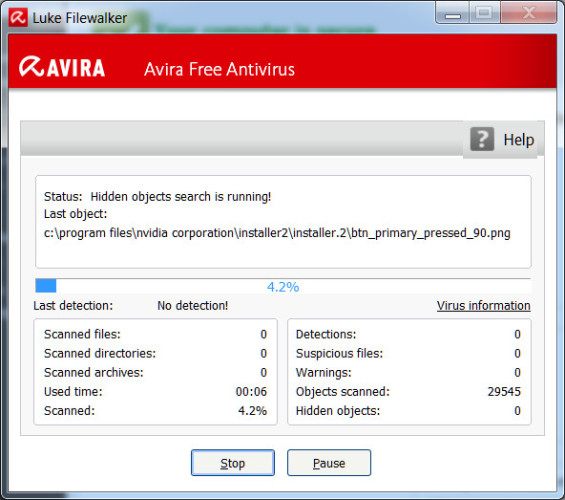
الخاتمة:
كما نرى، فإن مشكلة الاستخدام العالي لوحدة المعالجة المركزية لا تختلف كثيرًا عن خطأ الذاكرة المنخفضة أو التعارضات الأُخرى التي تتسبب في إيقاف تشغيل جهاز الكمبيوتر الخاص بك فجأة. يمكنك تنفيذ تقنيات استكشاف الأخطاء وإصلاحها البسيطة هذه لإنجاز المهمة، خاصة عندما يتعلق الأمر بإزالة خطأ الاستخدام العالي لوحدة المعالجة المركزية. دعنا نعرف طريقتك المفضلة لحل مشكلة الاستخدام العالي لوحدة المعالجة المركزية في قسم التعليقات.
 ضمان التنزيل الآمن ، بدون برامج ضارة
ضمان التنزيل الآمن ، بدون برامج ضارةاستعادة بيانات الكمبيوتر
- Windows PE
- مشاكل النظام
- إعادة ضبطWindows 10
- قم بتثبيت Windows 10 على SSD
- لا يمكن الدخول في الوضع الآمن
- إصلاح مشكلة عدم الصوت
- المعلمة غير صحيحة
- PC أخطاء

Khalid Abdullahi
contributor Editor
Generally rated4.5(105participated)